1、启动flash软件,新建一个flash文件
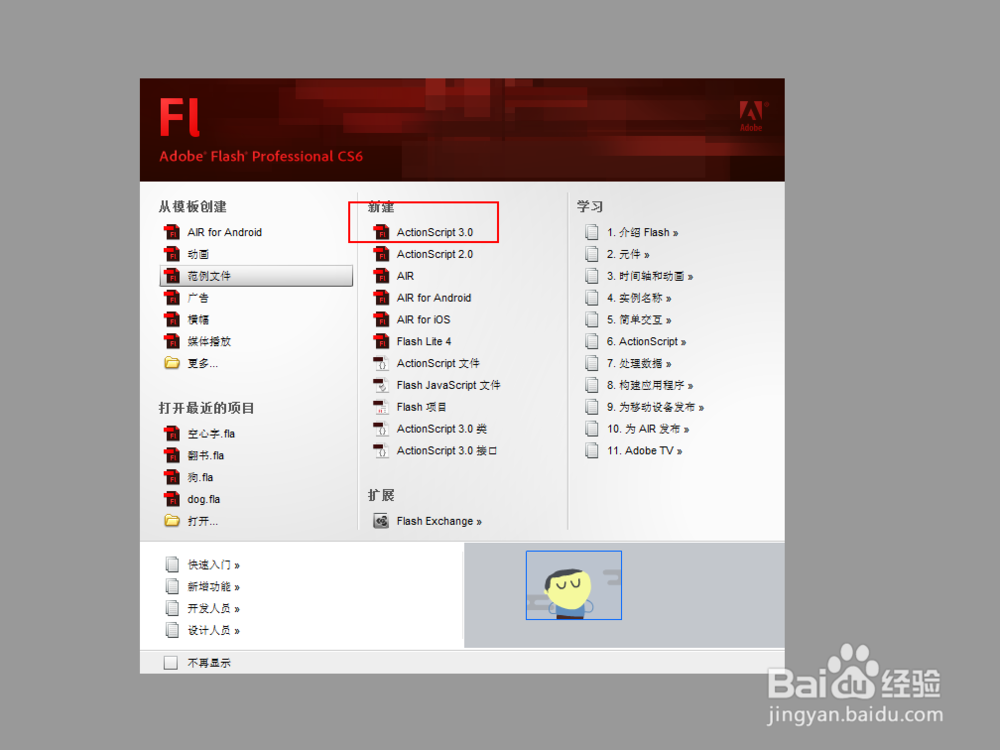
2、舞台颜色设为黑色

3、先用文本工具,字体自定,主要是颜色要暗一点,这就用灰色了。
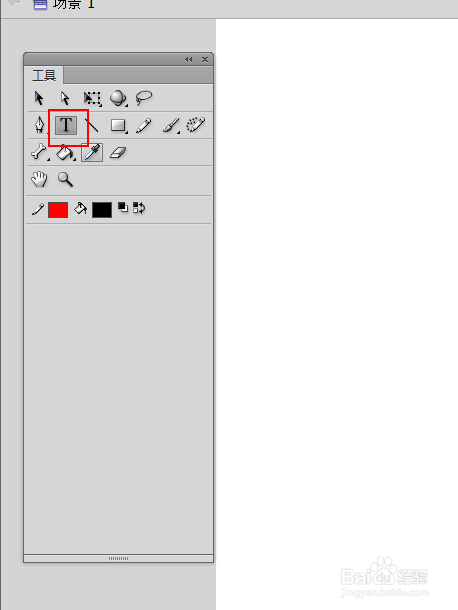

4、然后用对齐工具让文本居中对齐
5、插入图层2,然后把图层1中的文本复制到图层2的同一位置。让两图层的文本重合起来
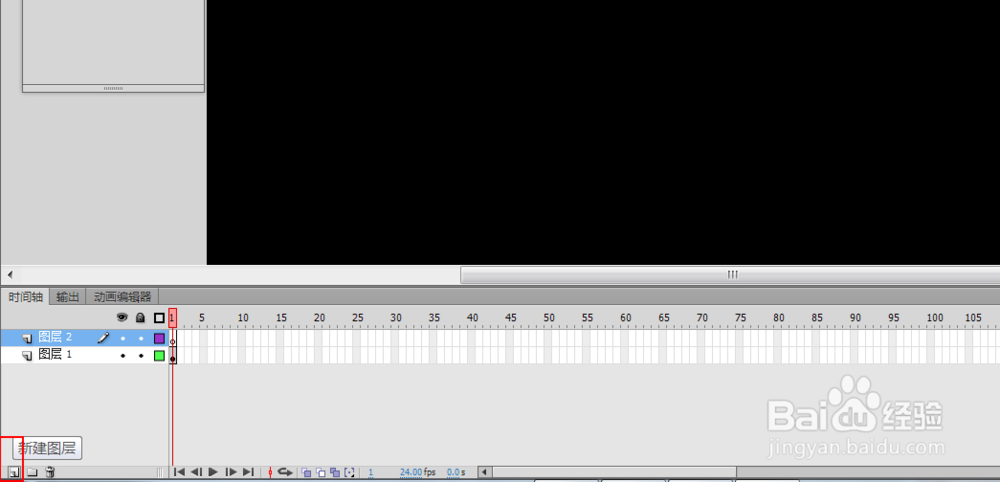

6、然后点击图层2的文本,在属性栏中把文本颜色给改成白色
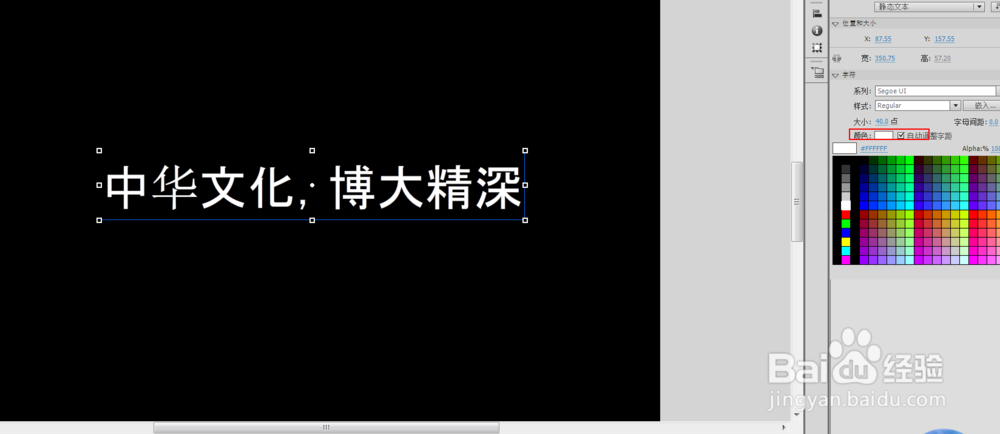
7、再插入图层3,用椭圆工具,把笔触给去掉不要,填充色任意,在图层3的第一帧中绘制一个椭圆,放在文本的左侧,注意椭圆要比文本略高一点

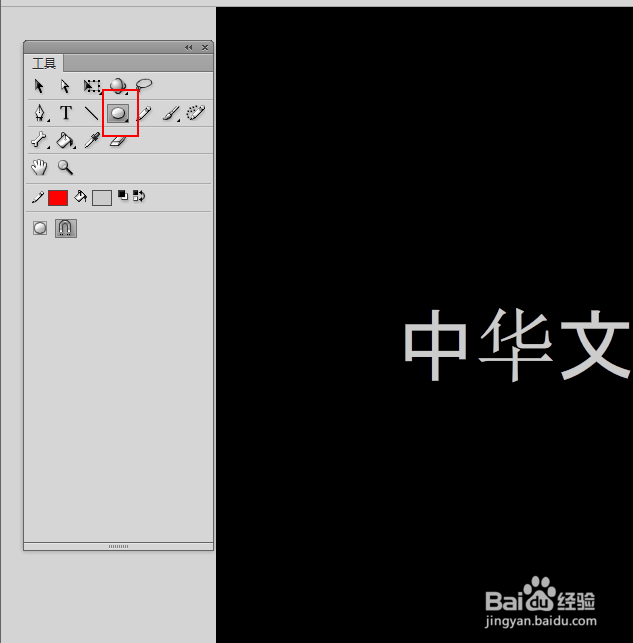
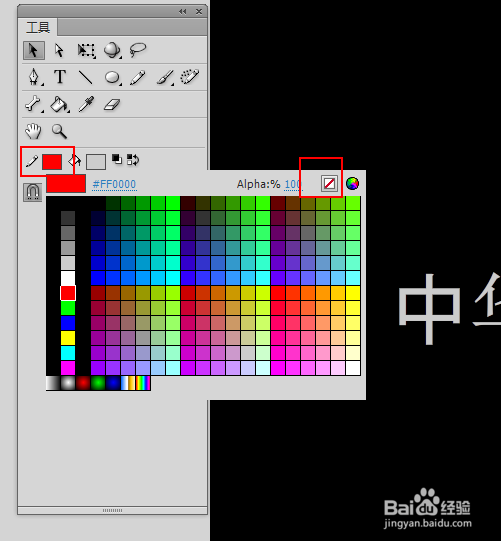

8、然后在图层1和图层2的第40帧中插入普通帧,把它延长
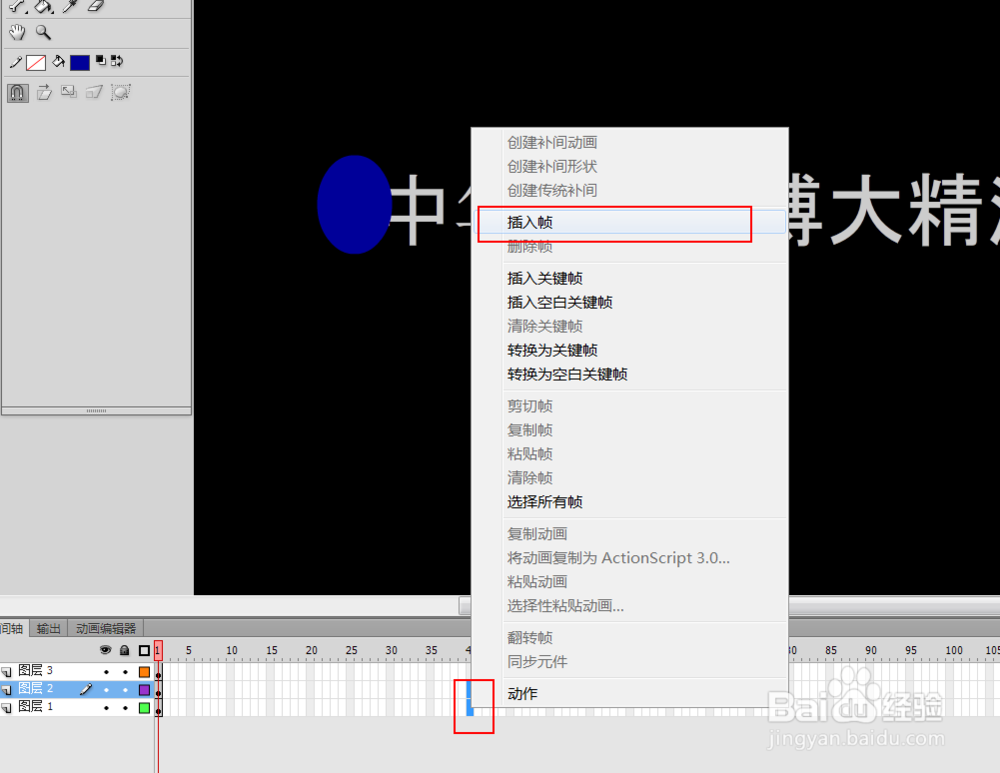
9、在图层3的第20帧和40帧的地方插入关键帧。
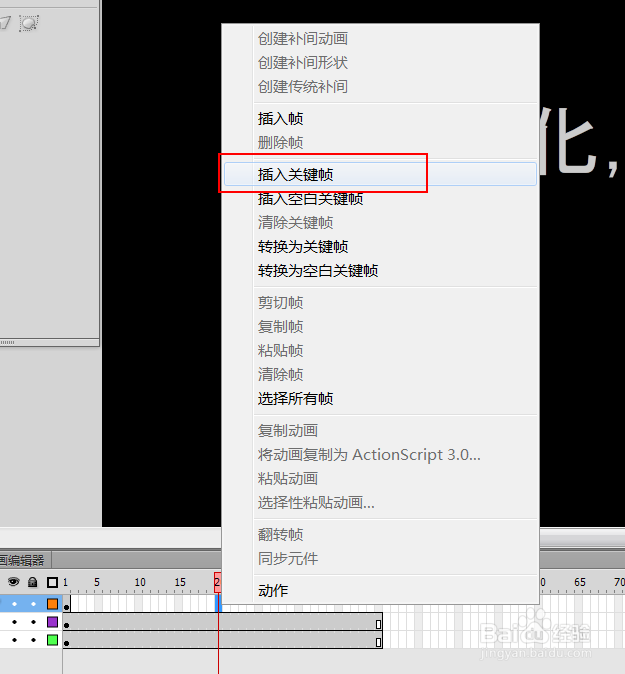
10、然后选中第20帧,将椭圆给拖到舞台的右侧

11、右击图层3中的第2~19帧和第21~39帧,分别创建传统形状
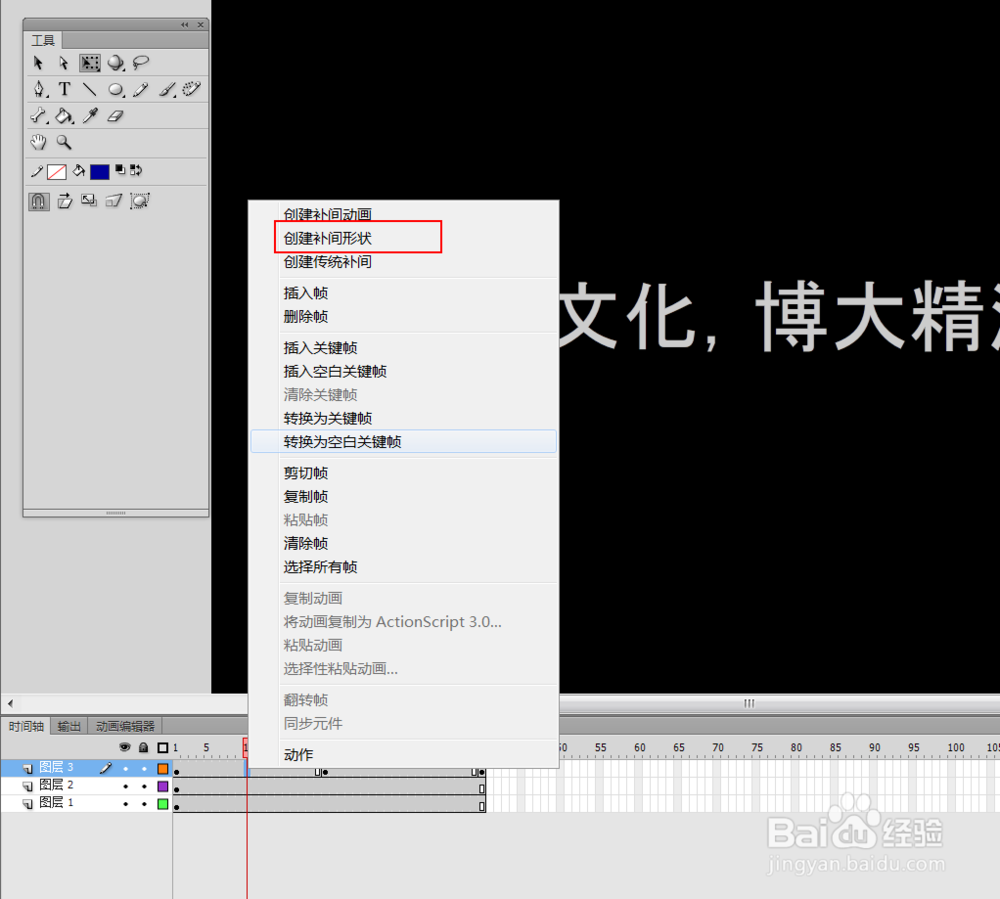

12、最后,我们右击图层3,选【遮罩层】


13、保存,测试影片